中医教案.docx
《中医教案.docx》由会员分享,可在线阅读,更多相关《中医教案.docx(43页珍藏版)》请在冰豆网上搜索。
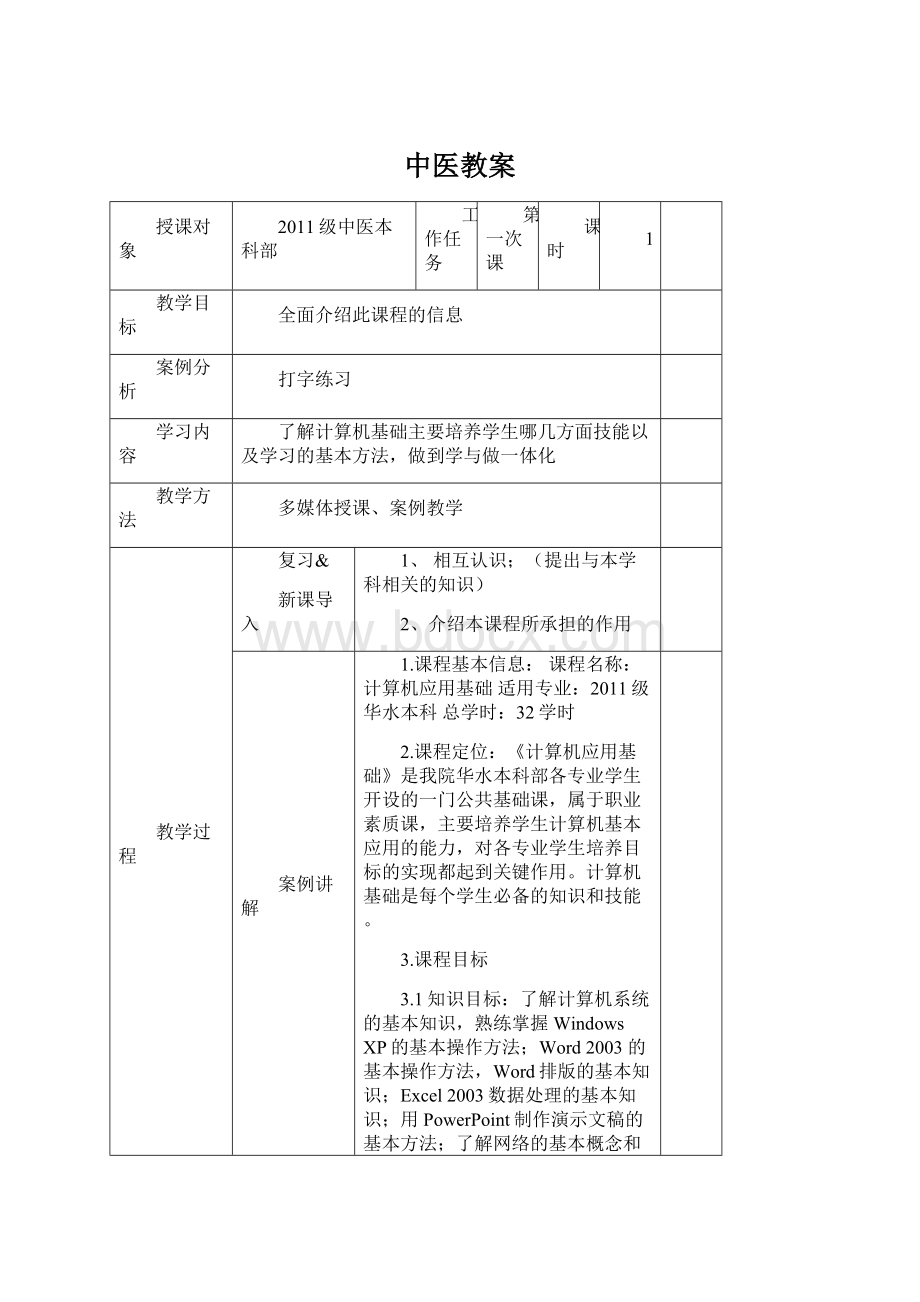
中医教案
授课对象
2011级中医本科部
工作任务
第一次课
课时
1
教学目标
全面介绍此课程的信息
案例分析
打字练习
学习内容
了解计算机基础主要培养学生哪几方面技能以及学习的基本方法,做到学与做一体化
教学方法
多媒体授课、案例教学
教学过程
复习&
新课导入
1、 相互认识;(提出与本学科相关的知识)
2、介绍本课程所承担的作用
案例讲解
1.课程基本信息:
课程名称:
计算机应用基础适用专业:
2011级华水本科总学时:
32学时
2.课程定位:
《计算机应用基础》是我院华水本科部各专业学生开设的一门公共基础课,属于职业素质课,主要培养学生计算机基本应用的能力,对各专业学生培养目标的实现都起到关键作用。
计算机基础是每个学生必备的知识和技能。
3.课程目标
3.1知识目标:
了解计算机系统的基本知识,熟练掌握WindowsXP的基本操作方法;Word2003的基本操作方法,Word排版的基本知识;Excel2003数据处理的基本知识;用PowerPoint制作演示文稿的基本方法;了解网络的基本概念和知识,会使用浏览器,能在网上获取信息、整合信息、发布信息。
3.2技能目标:
第一,通过Word2003的学习,掌握艺术排版的各种技术,并能对具有复杂结构的长文档进行排版;第二,能利用Excel2003进行较复杂的数据分析处理;第三,能利用PowerPoint2003制作艺术性较高的专业演示文稿。
3.3态度目标:
培养并加强学生自主探索学习的意识,相互协作解决问题的意识。
4.教学组织:
根据工作岗位与职业能力分析,为使学生掌握计算机操作和办公软件知识和基本操作技能,并能够解决工作和生活等实际问题,本课程设计了多个工作任务。
5.学习要点6.教学参考资料7.考核与评价
归纳总结
通过本节课主要了解本课程主要培养大家计算机方面的哪些能力,学习方法,各章节的学时安排以及重难点内容,考核方法。
作业
1.熟悉计算机操作,打字练习。
2.预习计算机概论。
教学总结
授课对象
2011级中医本科部
工作任务
第一章1.3如何打字
课时
1
教学目标
通过本节的学习,使学习学会如何打字,以及打字过程中的操作技巧。
案例分析
打字指法练习
学习内容
通过本节的学习,使学习学会如何打字,以及打字过程中的操作技巧。
教学方法
讲授重要知识点+学生操作+个别辅导
教学过程
复习
&
新课导入
打字练习的重要性(从计算机的日常应用入手)
案例讲解
1.启动“金山词霸”或“记事本”或“word”程序
2.输入“<”、“>”、“《”、“》”“、”等符号(对于按键上有两个符号的:
按上挡键“shift”不放,再按此键。
注意中英文状态)
3.输入大/小写字母,如:
abcd……/ABCD……(技巧:
按shift键不放,互换两种状态)
4.输入符号或特殊符号,如:
々♂Ⅳ【】
5.删除字符:
(技巧:
BackSpace删除光标前面的内容;Delete删除光标后面的内容)
6.插入字符:
(技巧:
Insert键是插入与改写切换键)
7.输入法的删除与添加
归纳总结
1.启动文字处理程序;
2.选择输入法;
3.输入汉字;
4.编辑与修改
作业
1.剩余时间,熟悉计算机操作,打字练习,打字过关标准每分钟不低于80个汉字。
2.课下预习计算机图标、窗口及文件管理。
教学总结
授课对象
2011级中医本科部
工作任务
1.4管理计算机中的文件(1.1-1.4)
课时
2
教学目标
通过本节的学习掌握一些常用的键盘组合键,窗口的基本操作。
对文件的基本操作。
复制、剪切、粘贴的相互关系,以及它们的快捷方式(Ctrl+CCtrl+VCtrl+X)
案例分析
姓名文档的建立及保存
学习内容
一些常用的键盘组合键,窗口的基本操作。
对文件的基本操作。
复制、剪切、粘贴的相互关系,以及它们的快捷方式(Ctrl+CCtrl+VCtrl+X)
教学方法
案例讲解、任务驱动
教学过程
复习&新课导入
1、打字时如何切换输入法(切换汉字输入法及中英文输入法)?
2、如何改变窗口大小及移动窗口?
怎么样管理自己的文件和文件夹?
案例讲解
任务一键盘操作
组合键
功能
组合键
功能
Windows+Break
显示【系统属性】对话框
Ctrl+.
中/英文标点的切换
Windows+D
显示桌面
Ctrl+Alt+Esc
打开【任务管理器】
Windows+M
最小化所有窗口
Alt+Enter
查看文件属性
Windows+E
开启【资源管理器】
Alt+Space
打开控制菜单
Windows+F
查找文件或文件夹
PrintScreen
将当前活动窗口复制到剪贴板
Windows+R
开启【运行】对话框
Alt+PrtSc
将当前屏幕复制到剪贴板
Windows+L
切换用户账户
Alt+F4
关闭当前程序
Ctrl+Esc
显示【开始】菜单
Alt+Tab
切换窗口
Ctrl+F5
在IE中强行刷新
Shift+Del
彻底删除文件
Ctrl+Shift
各种输入法的切换
Shift+空格
全/半角切换
Ctrl+空格
中/英文切换
Shift+右击
打开快捷菜单
Ctrl+Backspace
启动/关闭输入法
Shift+F10
选中文件的右菜单
任务二文件管理
1、文件及文件夹的命名
(1)文件的名称由文件名和扩展名组成,中间用“.”字符分隔,通常扩展名说明文件的类型。
(2)在WindowsXP操作系统中,文件名最长可达255个字符。
文件名可以包含
字母、汉字、数字和部分符号,但不能包含?
、*、/、|、<>等非法字符。
(3)文件名不区分字母的大小写。
扩展名
说明
扩展名
说明
exe
可执行文件
sys
系统文件
com
命令文件
zip
压缩文件
htm
网页文件
doc
word文件
txt
文本文件
c
C语言源程序
bmp
图像文件
pdf
AdobeAcrobat文档
swf
Flash文件
wav
声音文件
java
Java语言源程序
cxx
C++语言源程序
2、通配符
(1)在WindowsXP中引入两种通配符:
“?
”和“*”。
“?
”表示任意一个字符。
“*”表示任意长度的任意字符。
(2)当进行文件或文件夹搜索时可以使用通配符来代替真正的字符。
3、资源管理器的使用
4、文件及文件夹基本操作
创建、选取、移动、复制、粘贴、删除、重命名、文件夹搜索等
归纳总结
通过实例的讲解使学生掌握住文件管理的操作和键盘组合键的使用
作业
步骤:
1、在D盘新建一个文件夹,并以“班级+姓名”重命名;
2、在word中编辑“自我介绍”方档并保存至所建文件夹;
3、打包并上传至指定位置。
教学总结
授课对象
2011级中医本科部
工作任务
计算机的基本设置与数制(1.5-1.8)
课时
2
教学目标
通过本节的学习能完成对时间、中文输入法的设置与使用及相关过程的掌握、对显示器相关参数的设置与修改,特别是窗口的各参数的定义与含义。
掌握对程序的删除与安装过程。
数制的转换是学生最难于掌握的内容,因此本内容应用通俗的学生易于理解的语言或事例讲清讲懂,重点讲十进制与二进制的转换。
案例分析
学习内容
时间、中文输入法的设置与使用及相关过程的掌握、对显示器相关参数的设置与修改,掌握对程序的删除与安装过程,数制的转换。
教学方法
讲授、任务驱动与大屏幕幻灯片
教学过程
复习
&
新课导入
1.如何更改计算机的基本设置,如:
把自己的照片设为背景等。
2.以生活当中使用的数字为例,总结其特点和规则,引入数制的概念。
案例讲解
一.任务:
系统设置
1、设置显示属性
2、设置日期
3、设置键盘和鼠标
4、创建用户账户
5、更改计算机名称
6、添加或删除程序
二.数制及其转换
在我们日常生活中,十进制是最常见的数制。
在计算机内部,可以使用二进制、八进制、十六进制等数制。
它们的基数、位权和数码符号如下:
基数
位权
数字符号
十进制数
10
10n-1
0--9
二进制数
2
2n-1
0、1
八进制数
8
8n-1
0--7
十六进制数
16
16n-1
0—9,A—F
在计算机领域,不同进制分别用不同的英文符号表示,B表示二进制,D表示十进制,O表示八进制,H十六进制。
十进制与二进制之间的转换
(1)二进制十进制
(2)十进制二进制
整数部分:
采用“除2取余法”,即将十进制整数不断除以2取余数,直到商为0为止,最先得到的余数排在最低位。
小数部分:
采用“乘2取整法”,即将十进制小数不断乘以2取整数,直到小数部分为0或达到所求的精度为止(小数部分可能永远不会得到0)。
最先得到的整数排在最高位。
例:
整数部分:
小数部分:
归纳总结
1、通过实例讲解系统的设置方法
2、数值的概念、基数、位权
3、进制数间的转换方法
作业
1、给桌面换一背景,高置屏保
2、添加新用户并设置密码;卸载计算机上的QQ程序
3、把十进制数225.75转换为二进制数,并写出步骤
4、将二进制数1010110.011转换为十进制数
教学总结
授课对象
2011级中医本科部
工作任务
计算机网络
课时
4
教学目标
通过本节课学习掌握网络的基本组成和网络的应用
案例分析
学会使用IE浏览器搜索信息、申请免费邮箱并收发电子邮件
学习内容
学会使用IE浏览器搜索信息、申请免费邮箱并收发电子邮件
教学方法
大屏幕、计算机
教学过程
复习
&
新课导入
大家上网都做点什么事情?
如何才能组成一个计算机网络?
案例讲解
一、介绍计算机网络的基本知识
⏹什么是计算机网络
Ø计算机网络的定义
计算机网络指利用传输介质将地理位置不同的多个功能独立的计算机互相连接起来,
并在网络协议的支持下实现数据通信和资源共享的计算机的集合。
Ø计算机网络具有以下特征
计算机网络是计算机的一个群体,是由多台计算机组成的。
这些计算机通过一定的传输介质互相连接在一起,彼此之间可以交换信息。
网络中的每台计算机是独立的,任何一台计算机不干预其他计算机的工作。
计算机之间的通信是通过通信协议实现的。
⏹计算机网络有哪些功能
Ø计算机之间和计算机用户之间的相互通信。
Ø资源共享,包括计算机硬件资源、软件资源、数据与信息的资源共享。
Ø计算机之间或计算机用户之间的协同工作。
⏹计算机网络有哪些种类
按其地理分布范围分类:
计算机网络可分为局域网(LAN,LocalAreaNetwork)、城域网(MAN,MetropolitanAreaNetwork)和广域网(WAN,WideAreaNetwork)三类。
⏹组成网络的基本设备:
1.网络适配器(NetworkAdapter)
Ø又称网卡,网络接口卡,是传输介质和网络服务器、客户机之间进行物理连接的接口设备。
Ø安装在计算机主板上的扩展槽上。
作用:
将计算机内的数据转换成传输介质上的电子(磁)信号发送出去,并接收传输介质上的电
子信号或者电磁信号并转换成计算机内的数据。
Ø目前常用的网卡类型:
10Mbps、100Mbps、10/100Mbps、1000Mbps等几种。
1.路由器(Router)
具有数据格式转换功能,当两个以上的不同网络互相联接时,必须用路由器。
不仅具有网桥的全部功能,还可以根据传输费用、网络拥塞情况以及信息源与目的地的距离等不同因素自动选择最佳路径来传送数据包。
3.调制解调器(Modem)
它是调制器(Modulation)和解调器(Demodulation)的全称。
同时具备调制和解调双重功能,既能发送,又能接收。
是远程计算机通过电话线连接网络所需配置的设备。
二、网络的应用
ØIE使用
Ø什么是浏览器
Ø怎样启动IE浏览器
Ø怎样访问网站
Ø如何在网上搜索所需的资料
Ø怎样收发电子邮件
归纳总结
通过本节课学习是学生了解到组成一个小型网络所需的硬件设备,掌握网络的基本应用。
作业
1、搜索装饰专业就业信息岗位十个,并且发送电子邮件至xingmengyua@
教学总结
授课对象
2011级中医本科部
工作任务
Word基础操作
课时
4
教学目标
通过word的教学,使学生能够使用该软件进行各种文档的编辑与排版;逐渐适应全社会无纸化办公的环境,更快地融入社会。
案例分析
制作一个放假通知,通过该案例学习【格式】菜单下的字体、段落、项目符号和编号等命令的设置,并通过绘图工具栏学习自选图形的绘制、艺术字的编辑。
学习内容
1.认识Word软件(打开、退出、保存;界面认识);
2.文档的编辑(【格式】字体、段落和项目符号);
3.使用【绘图】工具栏,绘制简单图形;<高级部分>
4.课堂实训:
制作一个放假通知;
教学方法
多媒体授课、案例教学
教学过程
复习&
新课导入
展示一些由Word软件所编辑排版出的作品,如书籍、电子报刊、个人简历等,然后由微软的Office办公软件引出Word。
案例讲解
1.
介绍Word的启动退出、保存、界面;
2.展示本节课案例——“放假通知”,案例图片如右图所示:
3.带学生一起,介绍本节知识点:
Ø【格式】菜单下字体、段落、项目符号与编号的设置;
Ø绘图工具栏中自选图形、艺术字的设置;
4.根据实训要求,学生做课堂实训(个别辅导),并最后提交作业:
Ø程度较好的学生完成整个实训;
Ø程度较差的学生至少完成文字的编辑与排版。
归纳总结
本节课主要学习内容为文字的基础排版,并通过案例练习。
另外,涉及到绘图工具的部分用法,增加兴趣,给程度较好的学生以深度学习。
需要学生引起注意的是段落设置中的四种缩进方式。
作业
1.未完成课堂实训的学生课下继续完成;
2.程度较差的学生课下继续练习盲打练习;
3.文管二级的Word题目练习。
教学总结
授课对象
2011级中医本科部
工作任务
Word文档编辑与排版
课时
4
教学目标
通过word的教学,使学生能够使用该软件进行各种文档的编辑与排版;逐渐适应全社会无纸化办公的环境,更快地融入社会。
案例分析
制作一篇“杏林的由来”文章,通过该案例学习【格式】菜单下的字体、段落、项目符号和编号等命令的设置,并通过绘图工具栏学习自选图形的绘制、艺术字的编辑。
学习内容
1.复习上节课的简单编辑与排版操作;
2.文档的编辑(【格式】菜单中其他操作,边框与底纹、分栏、背景等);
3.插入图片“杏树.jpg”,并对图片进行设置;
4.插入文本框,输入文字,并进行设置;
5.课堂实训:
制作一篇文章-“杏林的由来”;
教学方法
多媒体授课、案例教学
教学过程
复习&
新课导入
1.复习和提问前面知识,并针对上节课出现的问题进行总结;
2.新课的导入:
Word可以进行更复杂文章的编辑与排版。
案例讲解
1.
展示本节课案例——“杏林的由来”,案例图片如右图所示:
2.带学生一起,介绍本节知识点:
Ø【格式】菜单下分栏、边框与底纹、中文版式、背景的设置;
Ø【文件】菜单下的页面设置;
Ø绘图工具栏中图片、文本框的设置;
3.根据实训要求,学生做课堂实训(个别辅导),并最后提交作业:
Ø程度较好的学生完成整个实训;
Ø程度较差的学生至少完成【格式】和【文件】菜单中的相关操作。
归纳总结
本节课主要学习内容为【格式】和【文件】菜单中的排版操作,并通过案例练习。
另外,涉及到绘图工具的部分用法,增加兴趣,给程度较好的学生以深度学习。
较易出现错误的地方为分栏、背景文字水印的设置。
作业
1.未完成课堂实训的学生课下继续练习;
2.程度较差的学生课下继续练习盲打练习;
3.文管二级的Word题目练习。
教学总结
授课对象
2011级中医本科部
工作任务
Word表格应用
课时
4
教学目标
通过word的教学,使学生能够使用该软件进行各种文档的编辑与排版;逐渐适应全社会无纸化办公的环境,更快地融入社会。
案例分析
制作一份完整的个人简历,通过该案例学习【表格】菜单下的插入、删除、合并拆分单元格、表格属性、公式等命令的设置,并通过绘图工具栏继续学习有关图形的设置。
学习内容
1.【表格】菜单下基本操作;
2.课堂实训1:
制作表格简历,并编辑和排版表格中的文字和图片;
3.课堂实训2:
形成完整的建立,包含文字和表格简历;(高级)
教学方法
多媒体授课、案例教学
教学过程
复习&
新课导入
1.复习和提问前面知识,并针对上节课出现的问题进行总结;
2.新课的导入:
Word可以进行表格的编辑与排版。
案例讲解
1.展示本节课案例——“个人简历”,案例图片如下图所示:
2.带学生一起,介绍本节知识点:
Ø
【表格】菜单下插入、删除、合并单元格、拆分单元格、表格属性等的设置;
Ø【插入】菜单下的常用操作;及页眉页脚的设置;
Ø继续练习绘图工具栏中图片、文本框的设置;
3.根据实训要求,学生做课堂实训(个别辅导),并最后提交作业:
Ø程度较好的学生完成课堂实训2;
Ø程度较差的学生至少完成课堂实训1。
归纳总结
本节课主要学习内容为【表格】菜单中的表格的操作,并通过案例练习。
另外,涉及到绘图工具的部分用法,增加兴趣,给程度较好的学生以深度学习。
需要学生引起注意的是对单元格的合并与拆分。
作业
1.未完成课堂实训的学生课下继续练习;
2.程度较差的学生课下继续练习盲打练习;
3.文管二级的Word题目练习。
教学总结
授课对象
2011级中医本科部
工作任务
Word图文混排
课时
4
教学目标
通过word的教学,使学生能够使用该软件进行各种文档的编辑与排版;逐渐适应全社会无纸化办公的环境,更快地融入社会。
案例分析
制作一个版面的电子报刊,通过该案例将前面所学融会贯通起来进行综合练习。
学习内容
1.复习前面所学知识,并进行融合;
2.课堂实训:
完成一个版面的电子报刊排版;
教学方法
多媒体授课、案例教学
教学过程
复习&
新课导入
1.复习和提问前面知识,并针对上节课出现的问题进行总结;
2.新课的导入:
课堂综合实训。
案例讲解
1.展示本节课案例——“电子报刊”,案例图片如下图所示:
2.带学生一起,复习相关知识点:
Ø【表格】菜单下插入、删除、合并单元格、拆分单元格、表格属性等的设置;
Ø【插入】菜单下的常用操作;及页眉页脚的设置;
Ø绘图工具栏中艺术字、自选图形、剪贴画、图片、文本框的设置;
3.
根据实训要求,学生做课堂实训(个别辅导),并最后提交作业:
Ø程度较好的学生完成整个版面电子报刊,并接着设计下个版面;
Ø程度较差的学生至少完成电子报刊的大体框架。
归纳总结
本节课主要内容为对Word前面知识的复习和总结,并通过一个电子报刊的版面设计与排版将之前的知识融会贯通。
另外,程度较好的学生可以继续设计下个版面的报刊。
作业
1.未完成课堂实训的学生课下继续练习;
2.程度较差的学生课下继续练习盲打练习;
3.继续下个版面的设计与排版。
教学总结
授课对象
2011级中医本科部
工作任务
Word论文排版
课时
8
教学目标
通过word的教学,使学生能够使用该软件进行各种文档的编辑与排版;逐渐适应全社会无纸化办公的环境,更快地融入社会。
案例分析
对一篇论文进行排版,通过该案例将前面所学融会贯通起来进行综合练习,并掌握有关论文的排版方法。
学习内容
1.复习前面所学操作;
2.课堂实训:
根据论文要求,对论文进行排版;
教学方法
多媒体授课、案例教学
教学过程
复习
&
新课导入
1.复习和提问前面知识,并针对上节课出现的问题进行总结;
2.新课的导入:
word论文排版。
案例讲解
1.展示本节课案例——“论文排版”。
2.带学生一起,复习相关知识点:
Ø【格式】菜单下各种操作;
Ø【表格】菜单下常用操作;
Ø
绘图工具栏的使用,【文件】等菜单下常用操作;
3.学习【样式和格式】【引用】,根据实训要求,学生做课堂实训(个别辅导),并最后提交作业;
Ø程度较好的学生完成整个论文排版;
Ø程度较差的学生至少大体框架。
归纳总结
本节课主要内容为对Word前面知识的复习和总结,并通过一个继续练习论文中的排版。
另外,学习【样式和格式】和【引用】,及论文标准版式。
作业
1.未完成课堂实训的学生课下继续练习;
2.程度较差的学生课下继续练习盲打练习。
教学总结
授课对象
2011级中医本科部
工作任务
Excel初识
课时
4
教学目标
Excel的基本操作,数据的录入和数据的自动填充
案例分析
学生成绩表的建立,设置
学习内容
数据的输入和sum函数、average函数的使用
教学方法
讲授与大屏幕幻灯片、任务驱动、案例讲解
教学过程
复习&
新课导入
1、前面学习了word,word的主要功能是什么?
2、如何出来大量的数据信息,应该用什么样的软件?
案例讲解
一、使用的案例为学生成绩表
二、通过制作学生成绩表讲解以下知识点:
1、Excel启动和退出的方法、工作簿的创建和保存
2、操作界面的介绍
3、工作簿、工作表、单元格的区分
4、工作表的基本操作、单元格操作
5、数据的输入:
数值常量、文本常量、日期等输入
6、sum函数、average函数的使用
三、制作学生成绩表的步骤如下:
1、打开“开始”菜单-程序-office-excel,新建一个excel文档,并且保存新建文档,将该文档命名为:
“学生成绩表”;
2、照着图片上的信息输入;输入数据时用“记录单”、填充方法输入数据;
3、设置单元格的边框和底纹;
4、用公式计算“总分”、“平均分”。
归纳总结
通过本节课让大家了解了数据的录入方法和基本的操作
作业
制作学生成绩表
教学总结
授课对象
2011级中医本科部
工作任务
公式和函数的使用
课时
4
教学目标
Rank()、countif()函数的使用
案例分析
Rank()、count